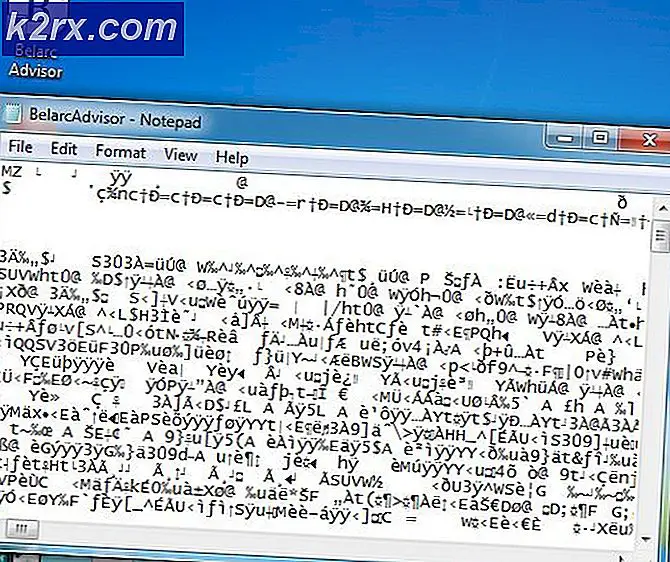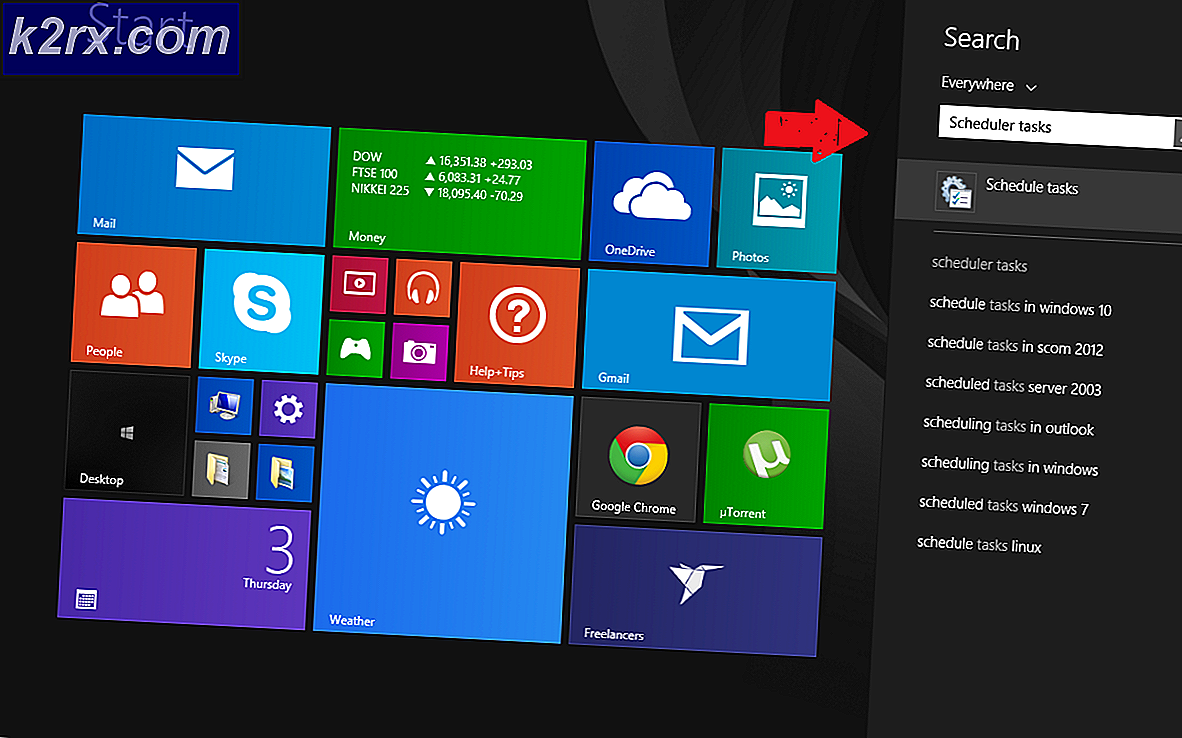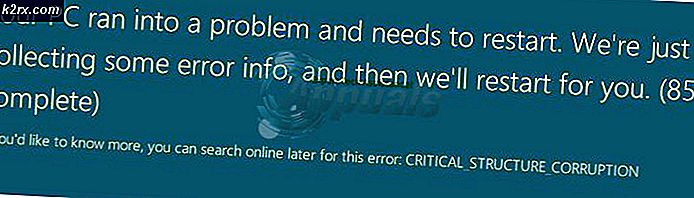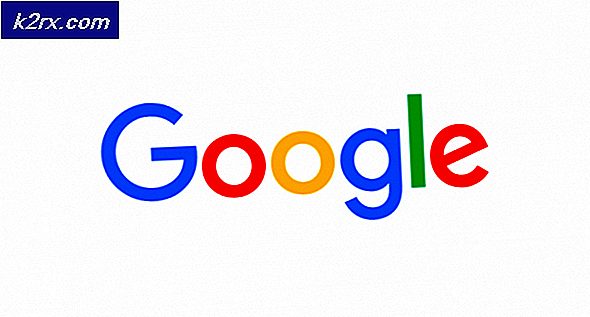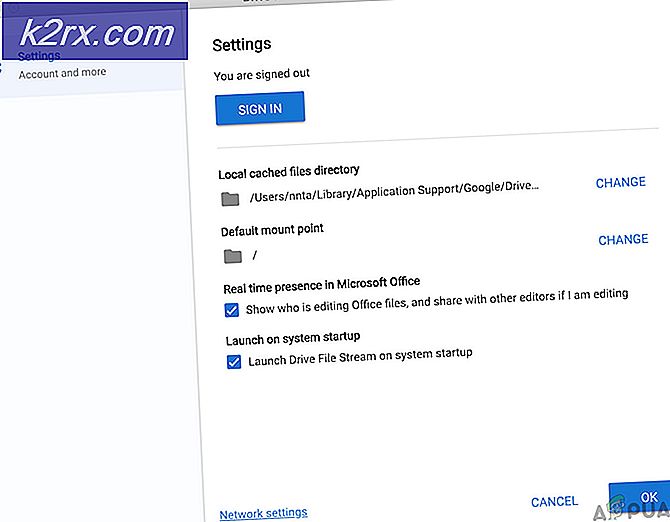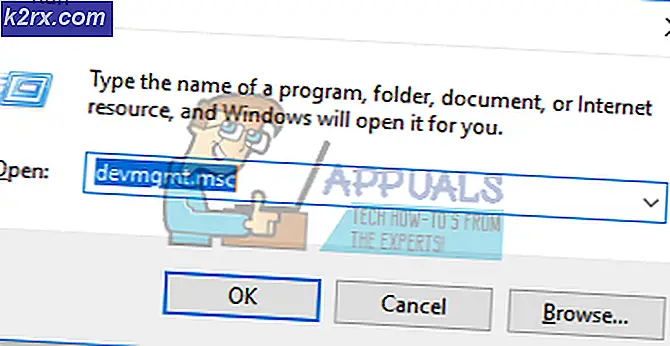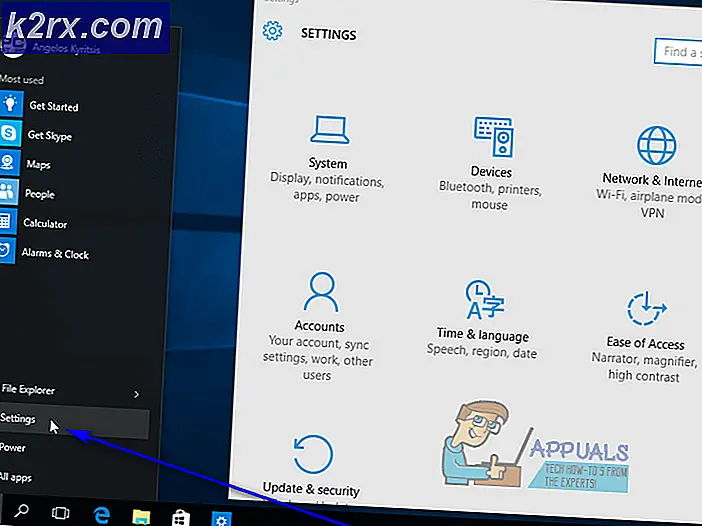Hvordan overvåges brug af båndbredde med NetFlow Traffic Analyzer?
Analysering af et netværk er noget, der ikke kan tages let. Etablering af et netværk er halvdelen af jobbet, da der er meget mere ved det end bare at oprette et netværk. At overvåge det og sørge for, at det til tider forbliver operationelt, er den anden halvdel, der skal udføres med den største opmærksomhed og ansvar. Forsømmelse af dette ville resultere i ofte netværksafbrydelser eller stød, hvilket er en stor ting i dette århundrede. I denne æra er afhængigheden af computernetværk steget drastisk, og dermed er netværkene større, end de nogensinde var. En af de vigtigste ting, der skal overvåges, mens du overvåger din netværksinfrastruktur, er at holde øje med netværkstrafikken. Den trafik, som du modtager på dit netværk, er af væsentlig betydning, og netværksadministratorer skal derfor kigge efter den trafik, som netværket modtager, også kendt som Traffic Analysis. NetFlow eller også kendt som Cisco NetFlow er en funktion, der blev føjet til Cisco routere for at holde styr på de IP-adresser, der kommer ind og ud af en grænseflade. Netværkstrafikdata er virkelig vigtige for netværksadministratorer, da de giver bedre indsigt i netværket ved hjælp af hvilke forskellige sikkerhedsproblemer kan løses.
Til dette formål er automatiserede værktøjer (NetFlow Analyzers) blevet introduceret for at hjælpe systemadministratorer og slippe af med den kedelige manuelle konvention. Solarwinds NetFlow Traffic Analyzer (download her) er et værktøj, der lader dig gøre det med meget mere funktionalitet. Med Solarwinds NTA vil du være i stand til at overvåge trafikdataene på dit netværk, trafikflowet samt overvåge båndbreddeudnyttelsen på dit netværk, hvilket er virkelig vigtigt. Hvorfor spørger du måske? De fleste af netværksydelsesproblemerne, der udløses, er forårsaget af høj netværksbåndbreddeudnyttelse. Derfor stopper netværket ofte med at reagere og fører i sidste ende til et nedbrud eller en afbrydelse. Derfor, for at forhindre dette i at ske, skal der træffes foranstaltninger til bedre styring af netværket, hvilket indebærer implementering af et NTA-værktøj i dit netværksmiljø, da det også fungerer som et båndbreddeovervågningsværktøj. Det er grunden til, at netværksbåndbreddemonitorering er vigtig, når det kommer til netværksenheder.
NetFlow Traffic Analyzer
Der er masser af værktøjer derude, der er udviklet netop til netop dette formål, og hvis du ikke kender det rigtige værktøj, der hjælper dig med at udføre det, du ønsker at opnå, vil du slet ikke komme videre. Derfor skal du ikke bekymre dig, da vi viser dig et perfekt værktøj til jobbet med et godt firma at bakke det op med. Solarwinds er et firma, som ingen system- eller netværksadministratorer kræver en introduktion til. Deres liste over produkter er branchens favorit, og hver it-administrator har i det mindste stødt på et af deres værktøjer i løbet af deres karriere. NTA integreres med Solarwinds Network Performance Monitor, der som et resultat giver mere dybdegående og realtidsindsigt end nogen anden software, da den holder øje med realtidsdataene for trafikforbruget. NetFlow Traffic Analyzer analyserer dit trafikmønster og holder øje med din applikationstrafik.
For at være i stand til at bruge værktøjet og overvåge din båndbreddeforbrug, skal du først installere værktøjet i dit netværk. Hvis du ikke tidligere har brugt værktøjet, skal du installere det og derefter integrere det med Orion-platformen. De tilbyder også en gratis prøveperiode, hvis du først vil prøve værktøjet, før du betaler for det. Bare rolig, proceduren forklares med klare ord i dokumentation fra Solarwinds, som kan findes her. De tilbyder også en gratis version af værktøjet med begrænsede funktioner, som du kan bruge analysere NetFlow på dit netværk. Når du har installeret værktøjet, er du klar til at starte guiden.
Identifikation af båndbreddeforbrugere
For at være i stand til at overvåge netværksbåndbreddeudnyttelse skal du først identificere forbrugerne af dit netværksbåndbredde. Dette er vigtigt, da det er nyttigt til identifikation af grundårsagen til problemet. Solarwinds NTA sender out-of-the-box alarmer, når udnyttelsen af båndbredde overstiger (også kendt som båndbreddesvin) en bestemt specificeret værdi, der er defineret som standard. Standardværdien er 75%. Hvis du ønsker at ændre det, kan du gøre det ved at gå til Alarmer og Aktivitet> Alarmer. Derefter skal du gå til Administrer underretninger og gruppér det derefter efter Triggerhandlingstype fra rullemenuen, og vælg derefter E-mail en webside fra listen. Fra standardalarmerne kan du ændre værdien.
Du vil være i stand til at identificere toptalere (forbrugere med høj båndbredde) på dit netværk, når en alarm om udnyttelse af båndbredde udløses. Når en alarm er udløst, får du besked via en automatisk e-mail. Sådan identificerer du de bedste samtalere:
- For at identificere de bedste samtalere skal du gå til den konto, du har angivet, mens du konfigurerer en alarm. Det er her, e-mailen om advarselsmeddelelse vil blive sendt. Åbn e-mailen, og klik på det tilknyttede link. Dette omdirigerer dig til NetFlow Traffic Analyzer-grænsefladedetaljerne og den grænseflade, der forårsagede alarmen.
- Se på Top 5 slutpunkter ressource graf. Dette viser dig, hvilket slutpunkt der bruger størstedelen af båndbredden.
- Klik på det slutpunkt, der bruger meget båndbredde for at se detaljerne under grafen.
- Fra detaljerne vil du være i stand til at identificere de forbrugere, der bruger det meste af båndbredden.
Overvågning af båndbreddebrug
Nu hvor du har identificeret den øverste taler, kan du overvåge båndbreddens udnyttelse via flownavigatorfiltre til denne grænseflade. I dette scenarie antager vi, at du er opmærksom på grænsefladen, der forårsager høj båndbreddeudnyttelse, og du ønsker at holde øje med den. For at gøre dette skal du udføre følgende trin:
- Gå til NetFlow interface detaljer af det interface, du vil anvende filtre på. Grænsefladerne findes i Mine dashboards> NetFlow Traffic Analyzer.
- Klik på Flow Navigator valgmulighed på venstre side.
- I Tidsperiode vælg Relativ tidsperiode > 1 måned.
- Vælg Indtrængen i Flyde Retning mulighed.
- Derefter i Fremskreden Ansøgninger, vælg et program, som du vil se direkte i NetFlow Traffic Analyzer Views værktøjslinje.
- Til sidst skal du klikke på Indsend knappen, og du er færdig.